توضیحات
در این ویدیو آموزشی نحوه نصب نرم افزار زیمنس ان ایکس Siemens NX را فرا می گیریم. این آموزش با استفاده از فایل نرم افزار زیمنس ان ایکس که از وبسایت دانلود لی دانلود شده است انجام گرفته است.
برای نصب زیمنس ان ایکس Siemens NX به ترتیب مراحل ذکر شده در زیر را انجام دهید:
۱– فایل ها فشرده را Extract کنید.
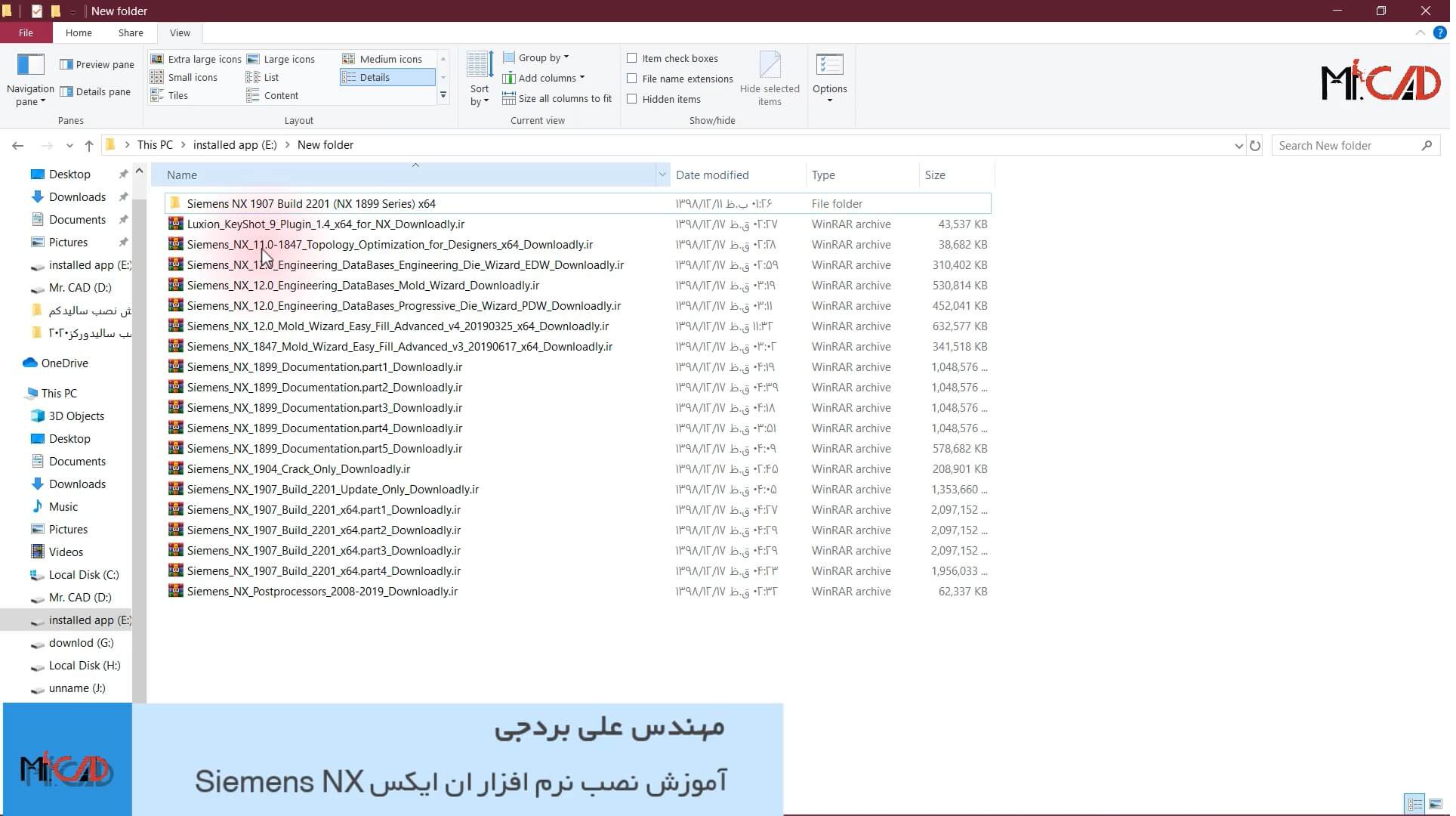
۲- بر روی فایل ایزو Siemens.NX.1907.2201.Win64.Full.Setup_Downloadly.ir کلیک راست کنید و در قسمت Open with با استفاده از Windows Explorer فایل ایزو نصب نرم افزار را باز کنید.
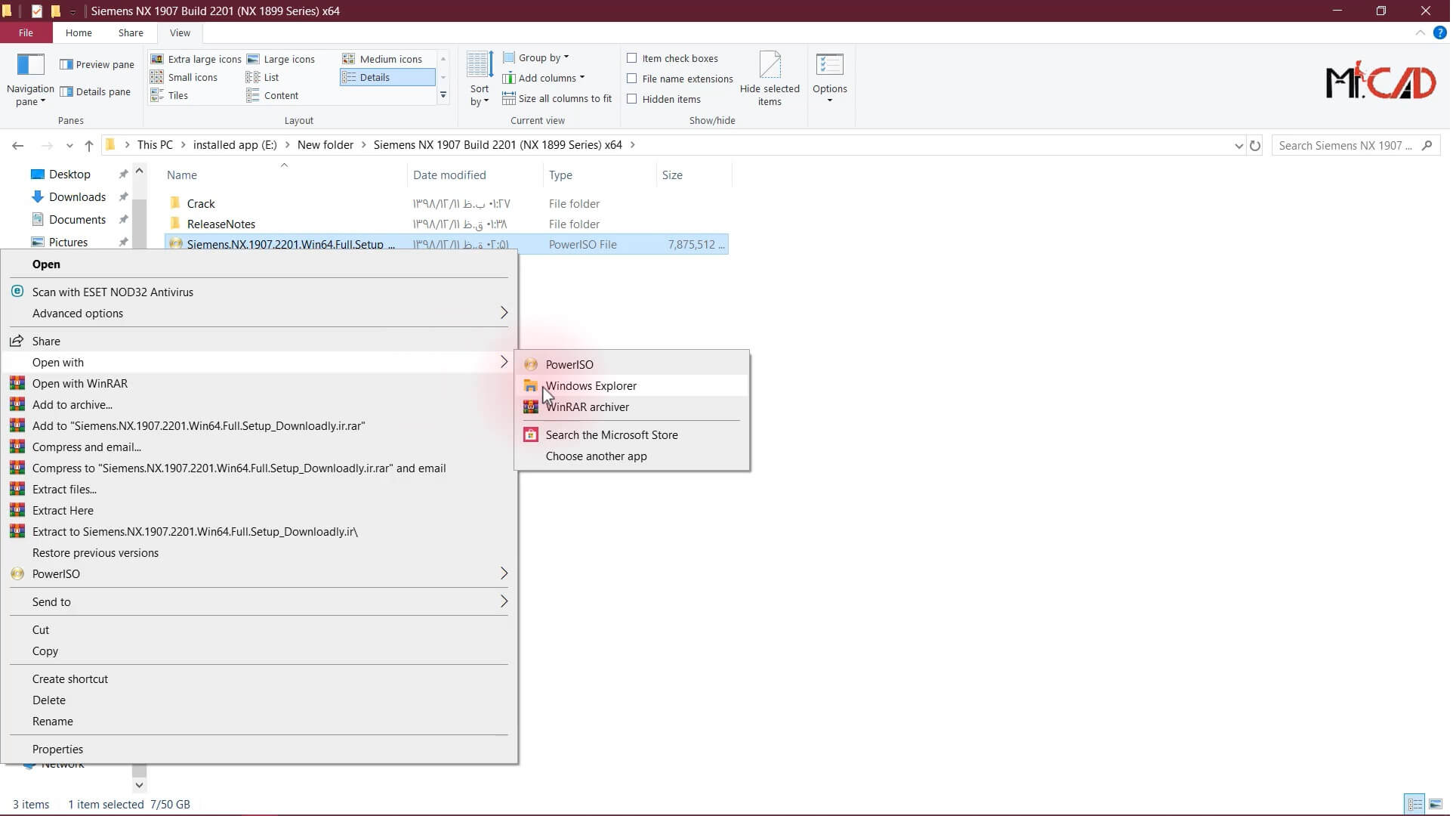
۳- در پوشه نصب نرم افزار بر روی Lunch کلیک راست کنید و پس از آن بر روی Run as administator کلیک کنید.
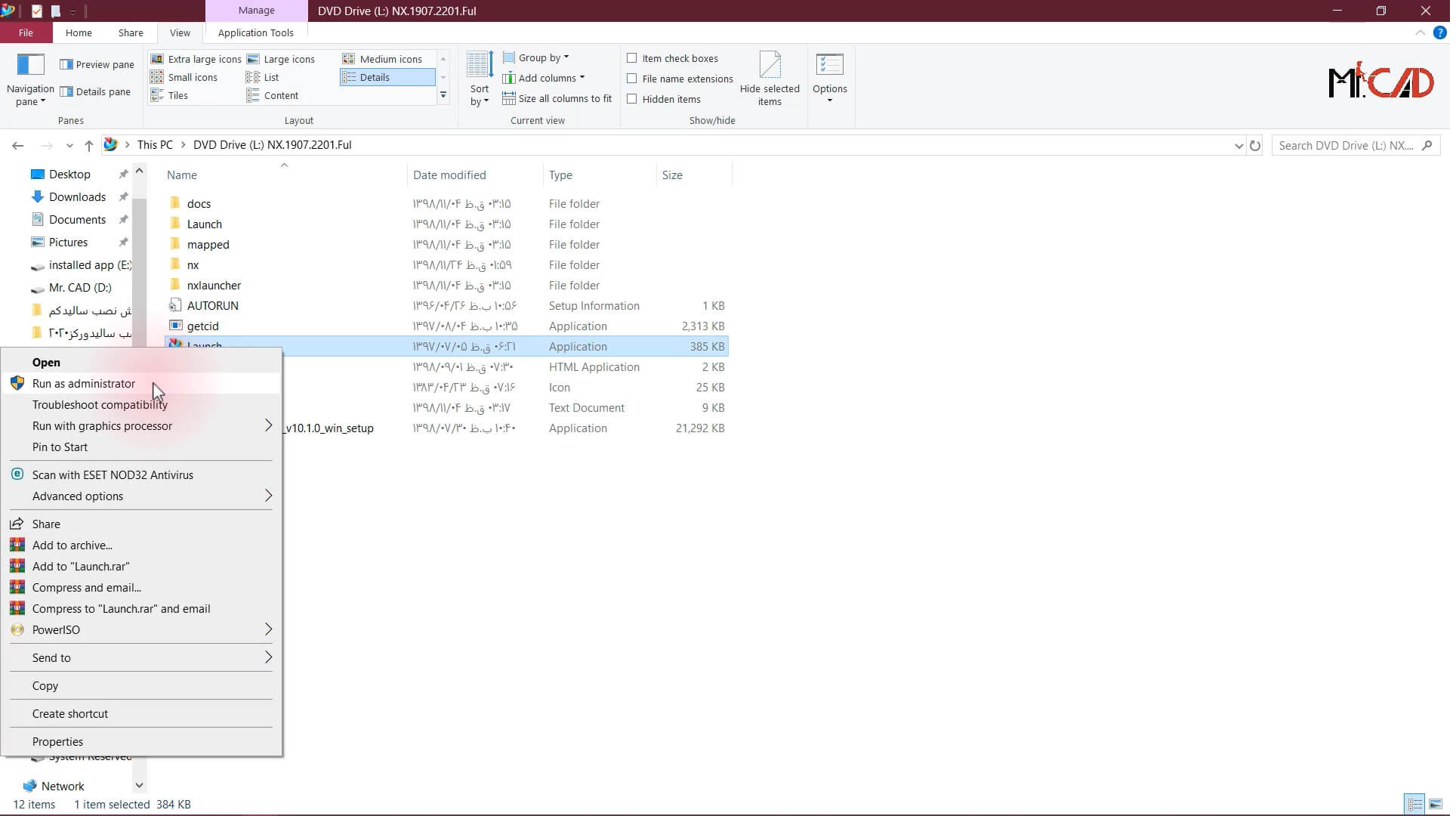
۴- بر روی Install NX کلیک کنید.
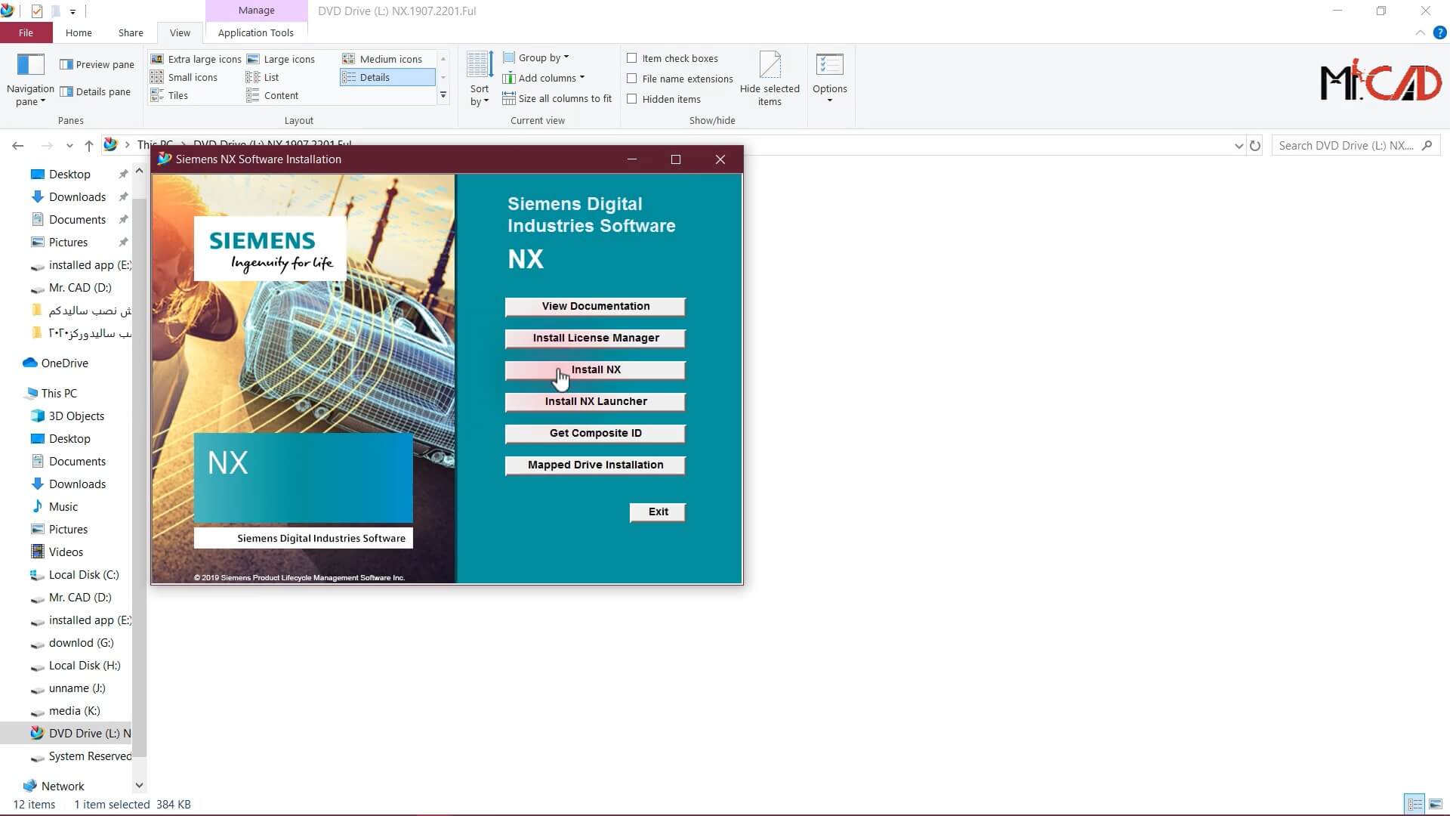
۵- زبان نرم افزار را انتخاب و پس از آن بر روی OK کلیک کنید.
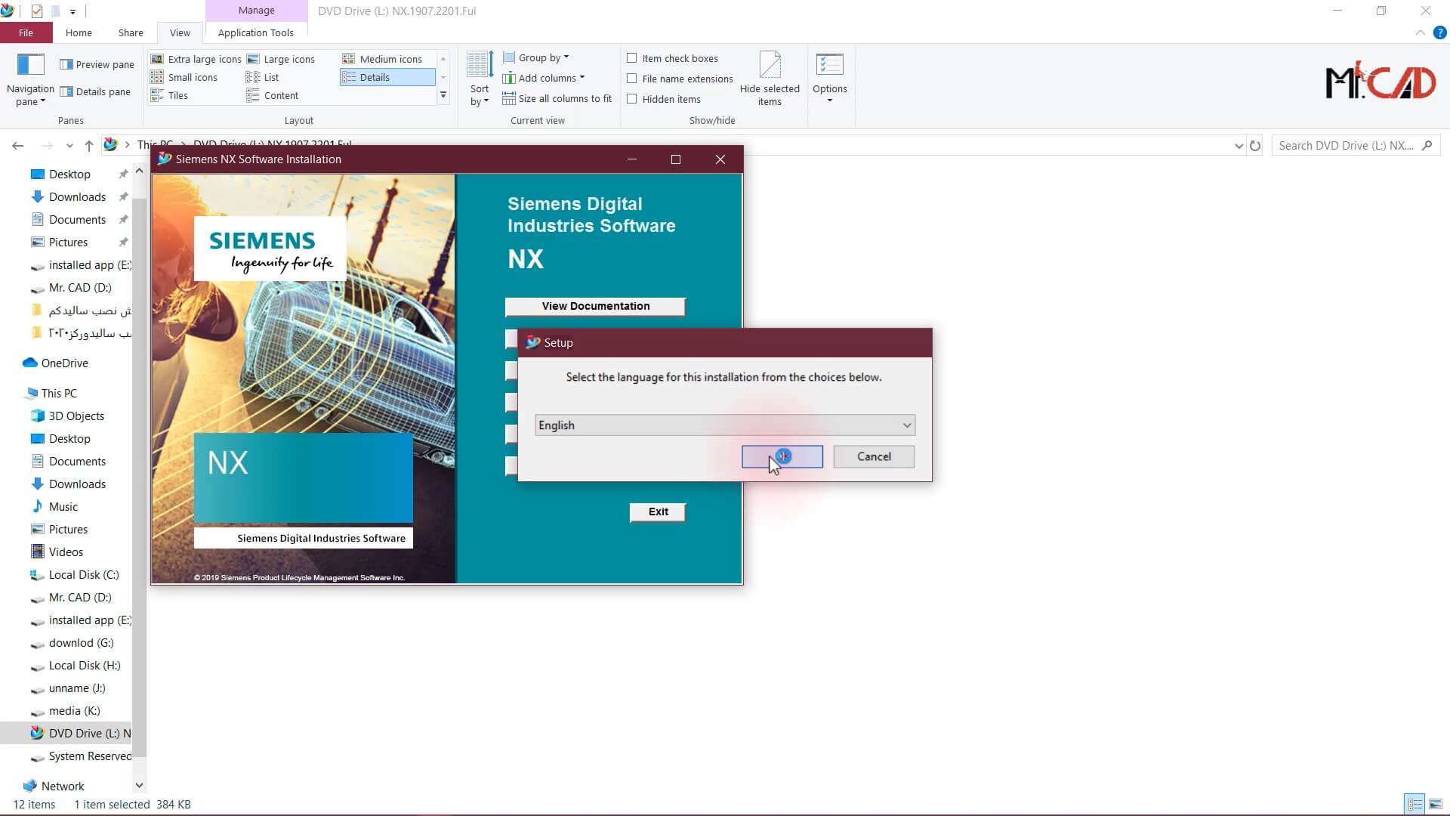
۶- بر روی گزینه Next کلیک کنید.
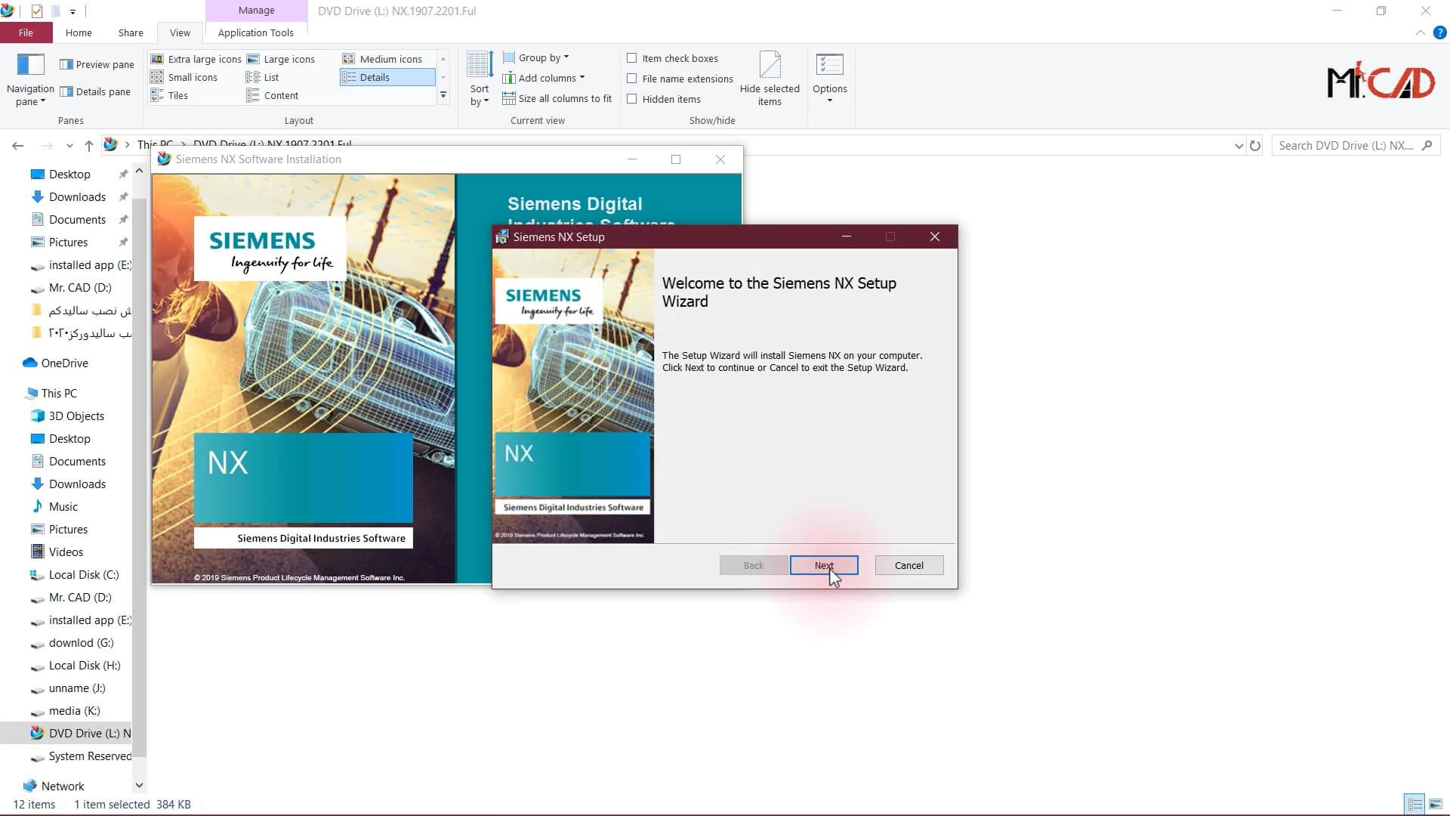
۷- باز هم بر روی گزینه Next کلیک کنید.
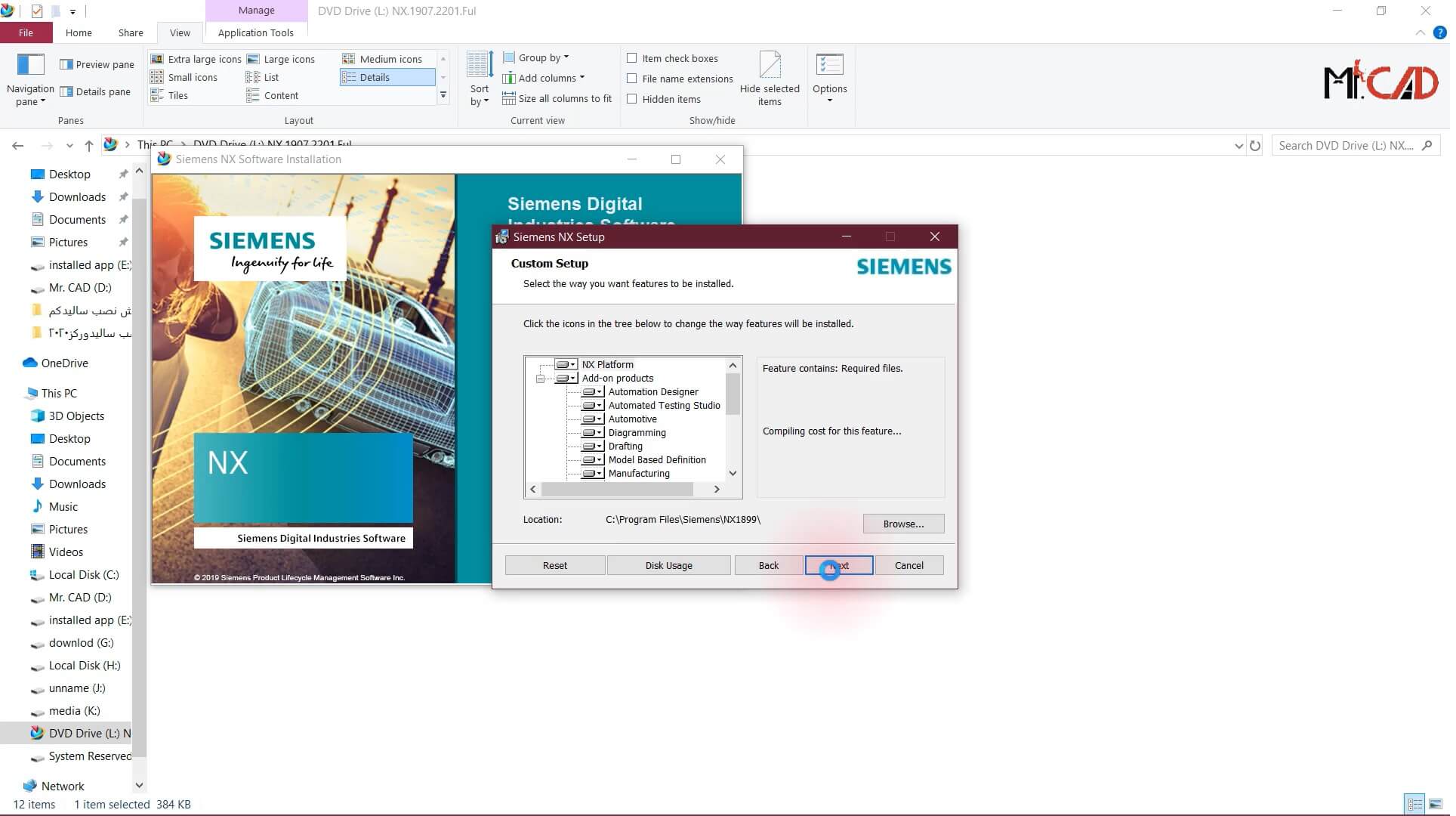
۸- عبارت ۲۷۸۰۰@localhost را در قسمت License File وارد کنید و پس از آن بر روی Next کلیک کنید.
۹- بر روی گزینه Next کلیک کنید.
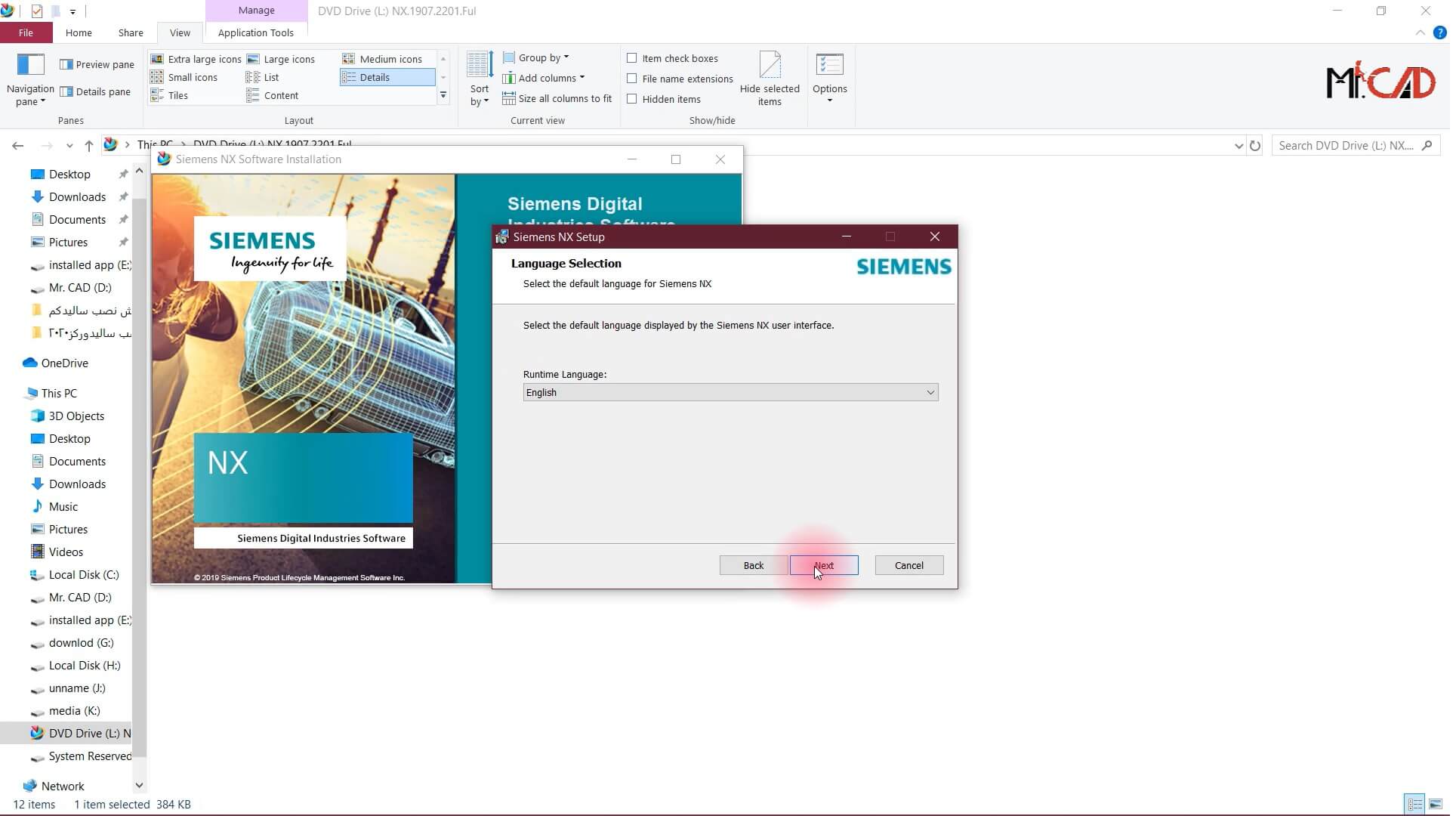
۱۰- بر روی گزینه Install کلیک کنید.

۱۱- گزینه Finish را بزنید.
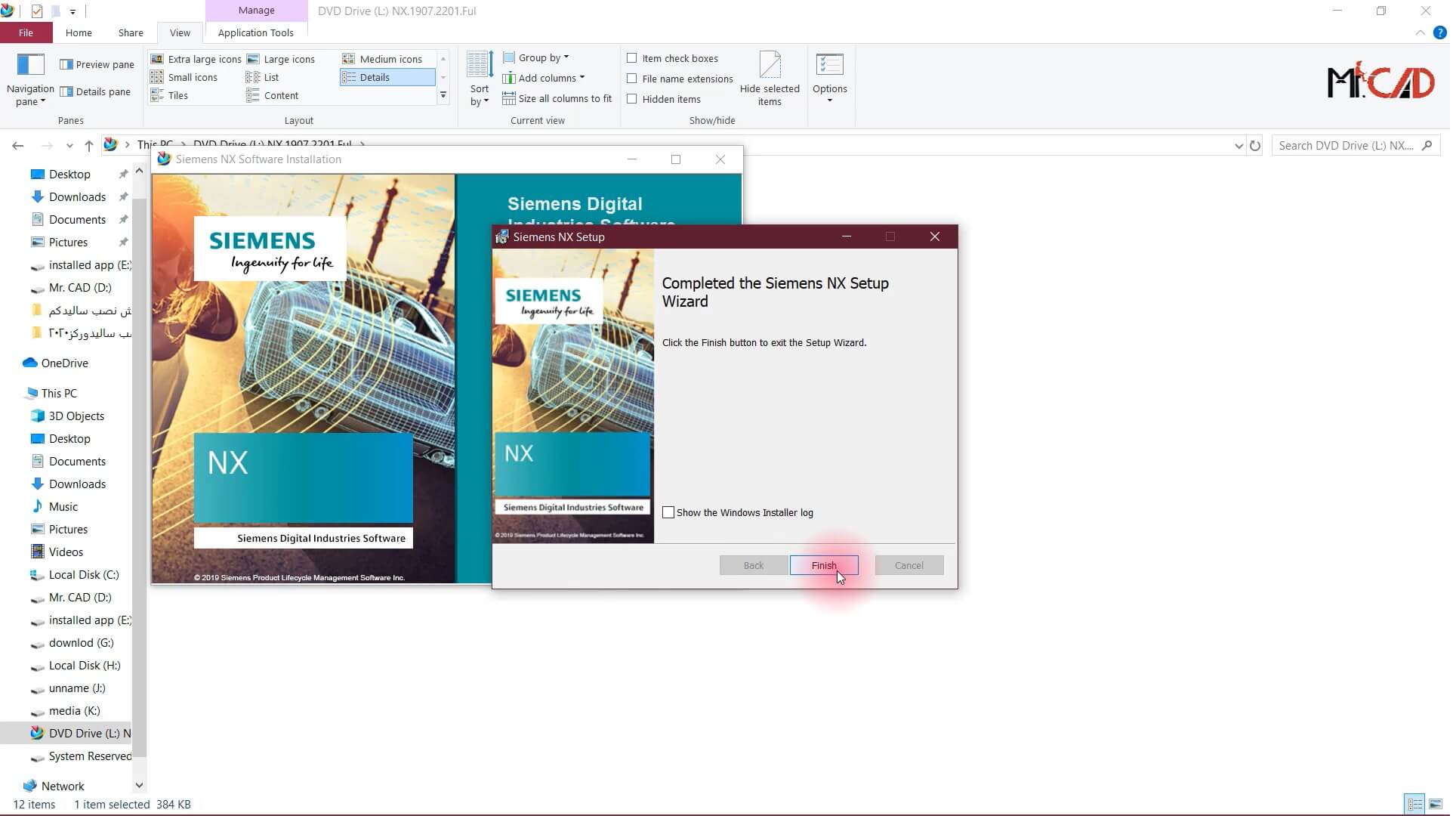
۱۲- وارد پوشه Crack شوید و پس از آن پوشه Server را باز کنید، فایل فشرده با نام SSQ_UniversalLicenseServer_Core_20180127075000 را در پوشه نصب ویندوز یا همان درایو C، اکسترکت Extract کنید.
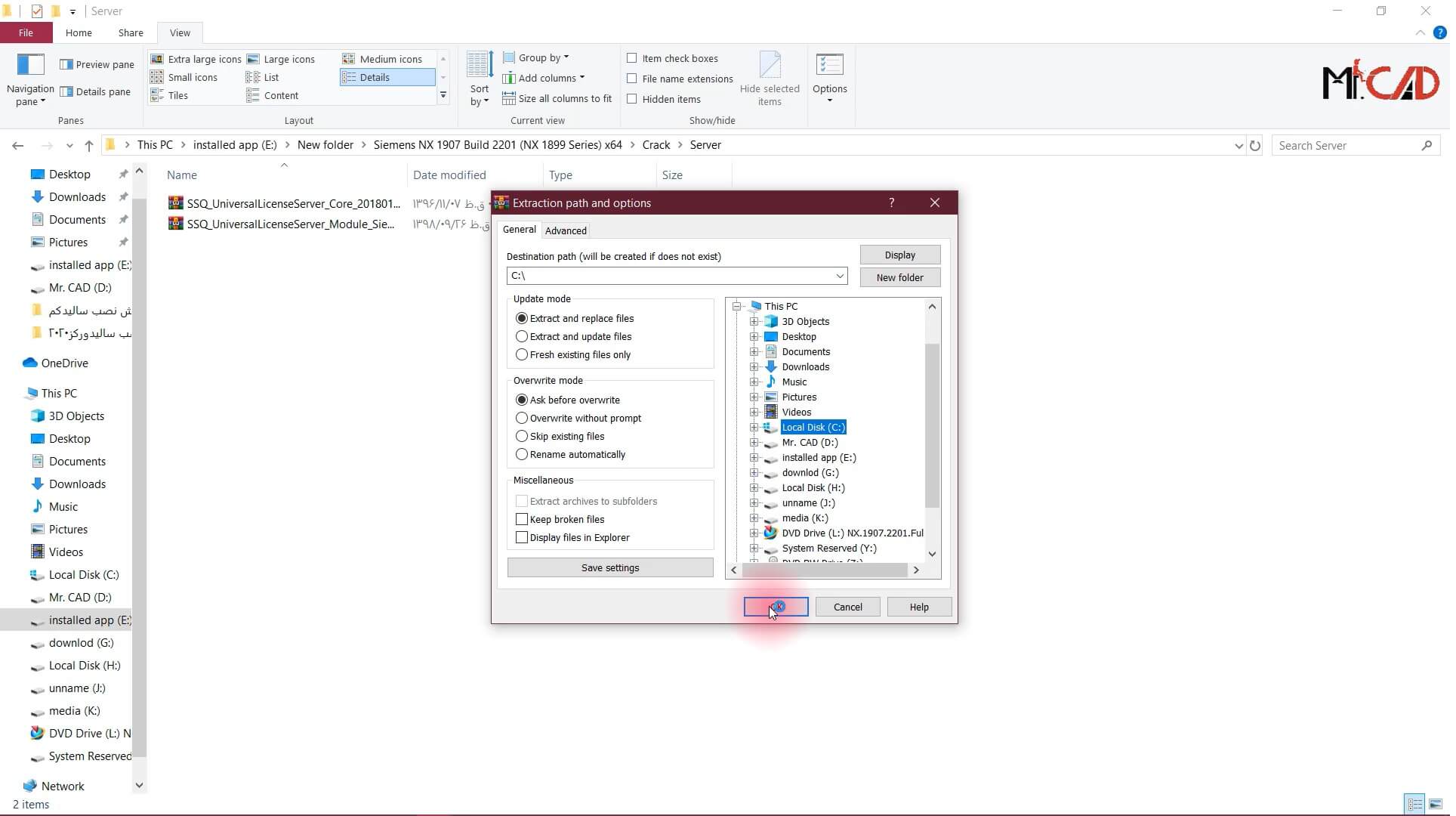
۱۳-فایل فشرده با نام SSQ_UniversalLicenseServer_Module_SiemensPLM_20191217152100 که در همان پوشه Server می باشد را در پوشه SolidSQUAD_License_Servers که در محل نصب ویندوز یا همان درایو C وجود دارد، اکسترکت Extract کنید.
۱۴-پوشه SolidSQUAD_License_Servers در درایو C را باز کنید و فایل install_or_update را به صورت Run as administator اجرا کنید.
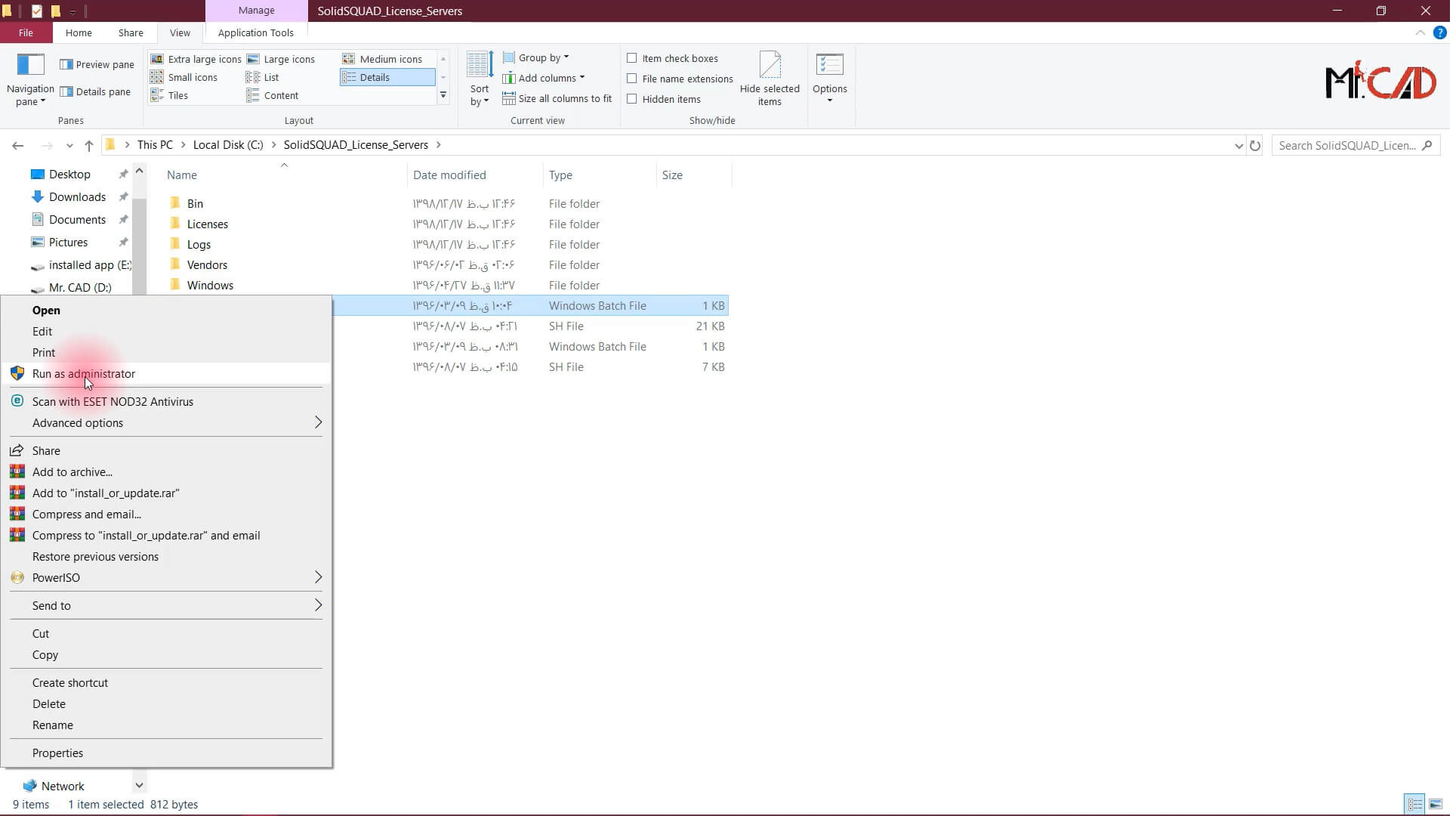
۱۵- پس از به انتها رسیدن روند نصب سرور بر روی یکی از دکمه های صفحه کلید کلیک کنید تا پنجره نصب سرور بسته شود.
۱۶- تمامی پوشه های موجود در پوشه Client را کپی کنید و در مسیر C:Program FilesSiemensNX1899 و پوشه نصب نرم افزار Paste نمایید.
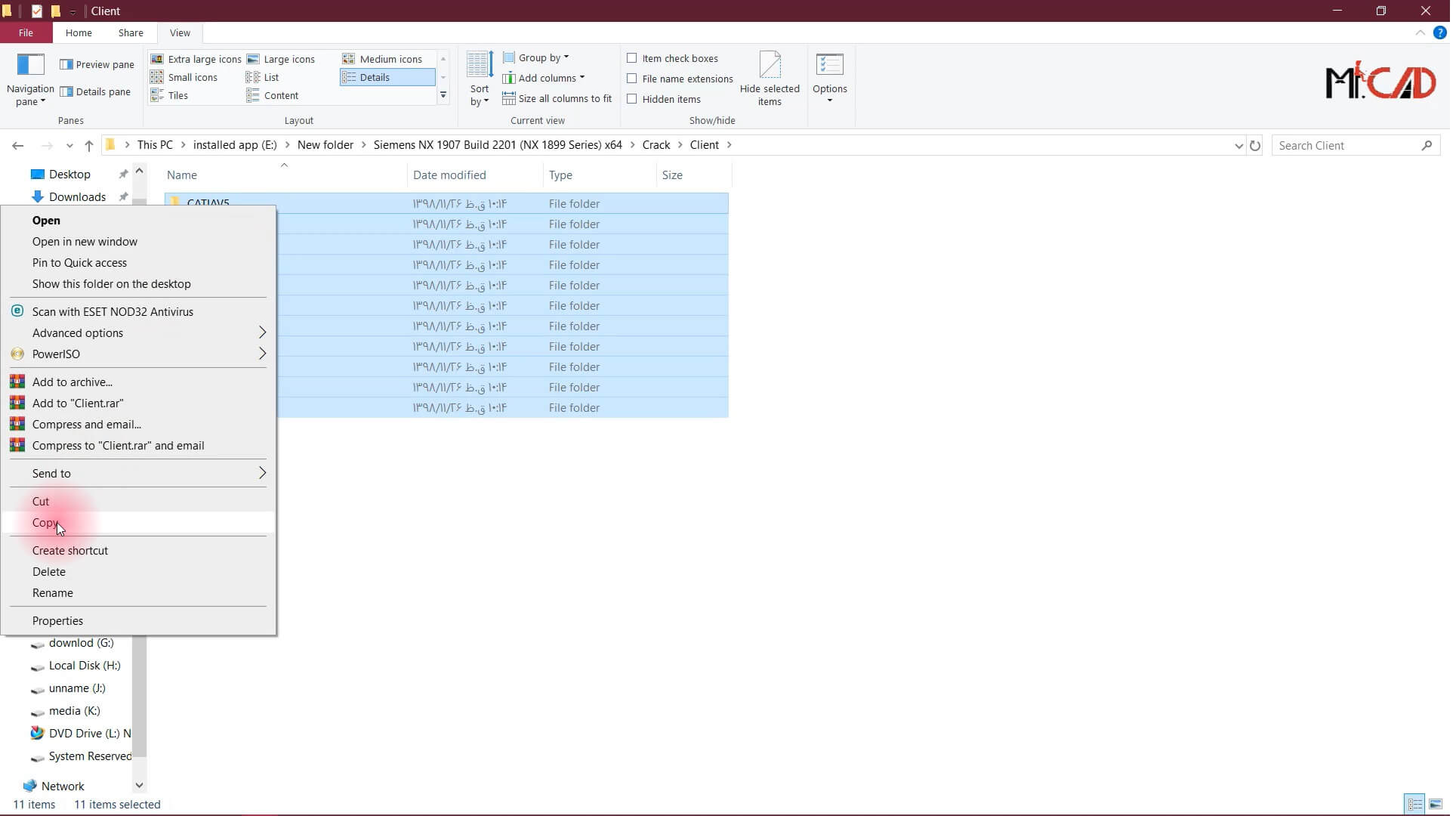
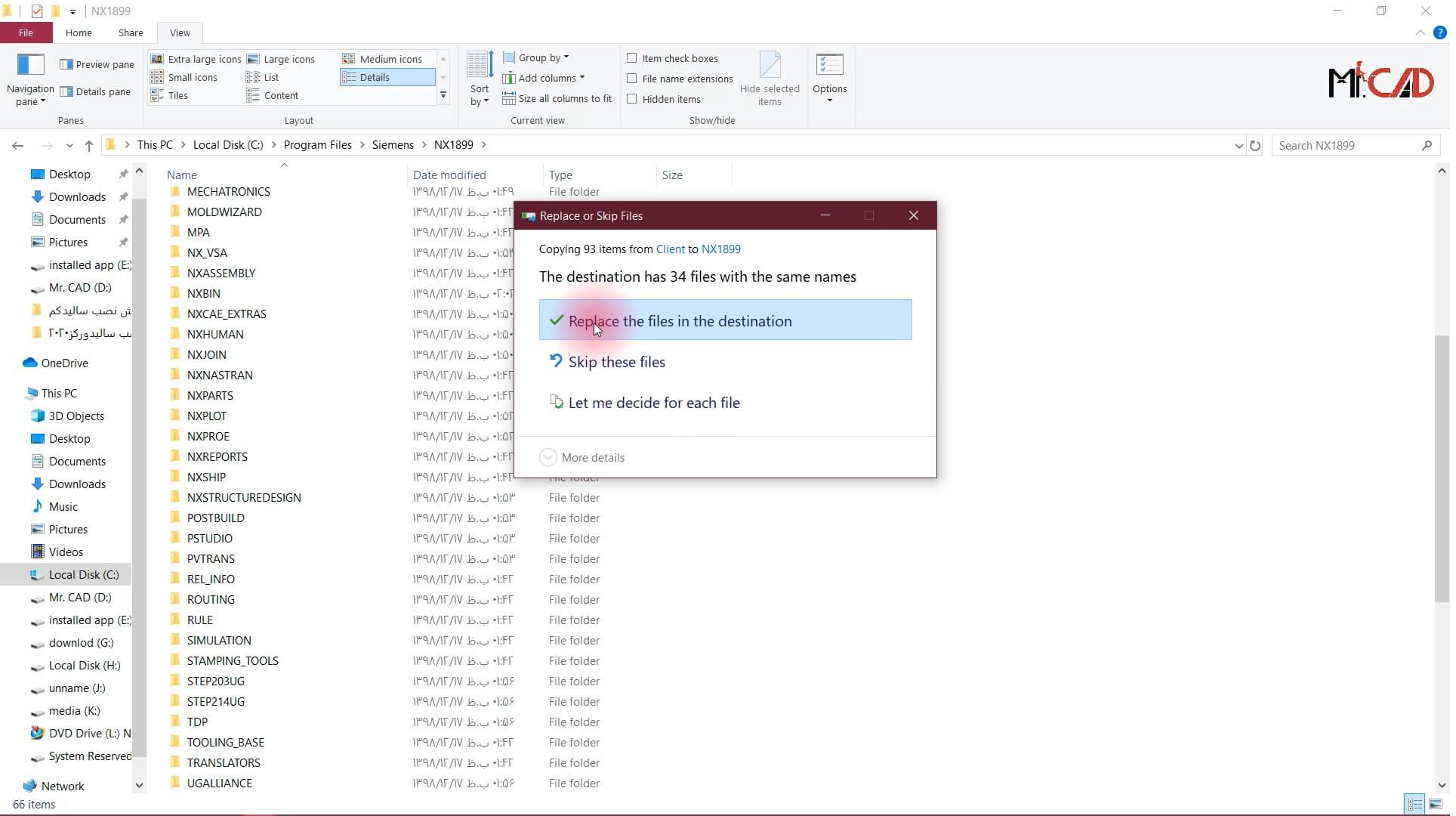
۱۷-نرم افزار زیمنس ان ایکس Siemens NX 1907 با موفقیت بر روی سیستم شما نصب شده و هم اکنون می توانید از آن استفاده نمایید.
نظرتان در رابطه با این آموزش را در قسمت دیدگاه ها برای ما ارسال کنید.
آموزش نصب نرم افزار زیمنس ان ایکس
در این ویدیو آموزشی با نحوه نصب نرم افزار زیمنس ان ایکس آشنا می شویم.
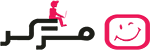

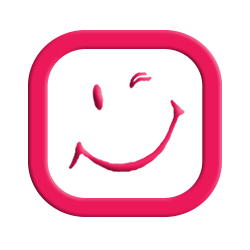

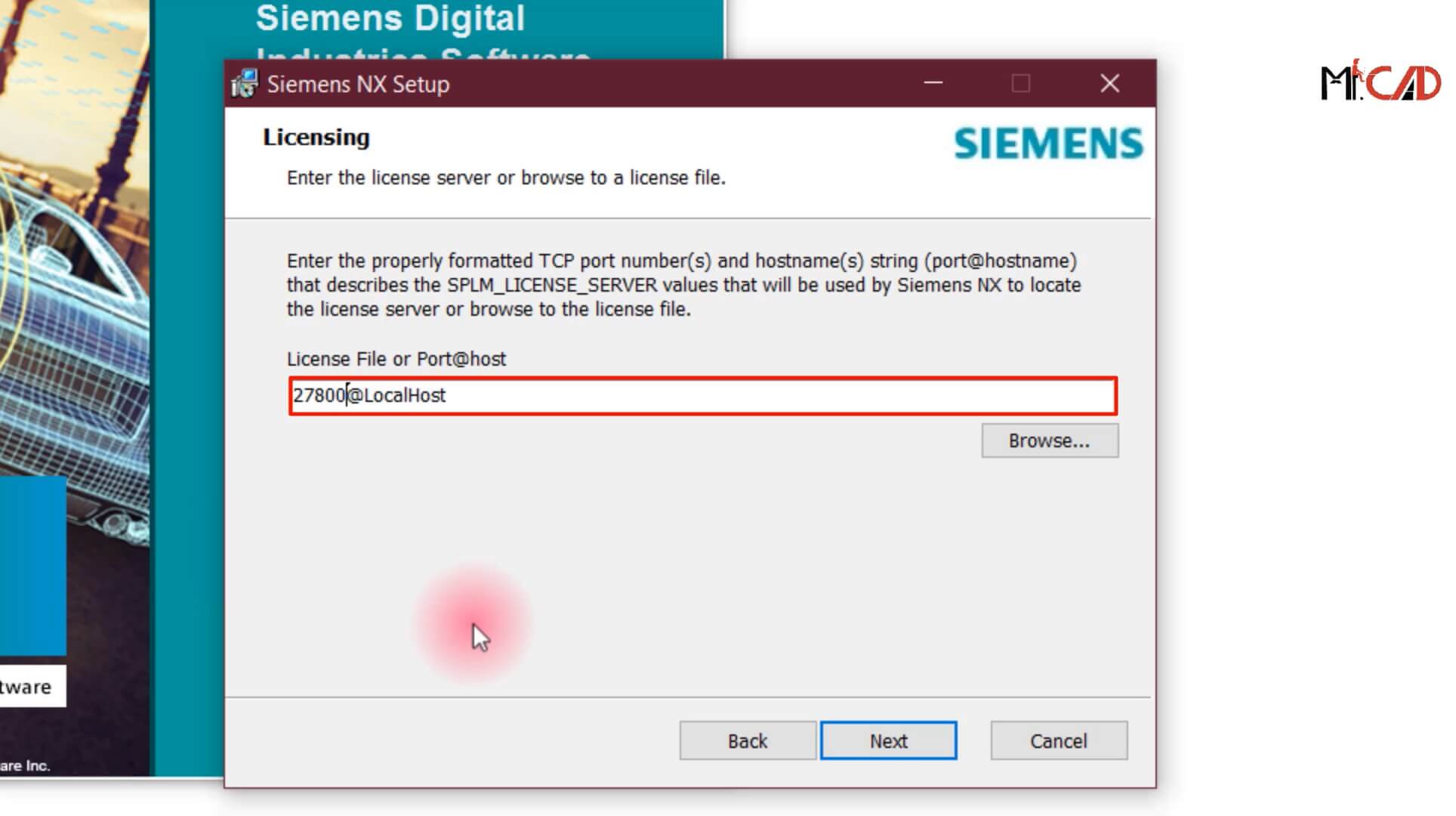
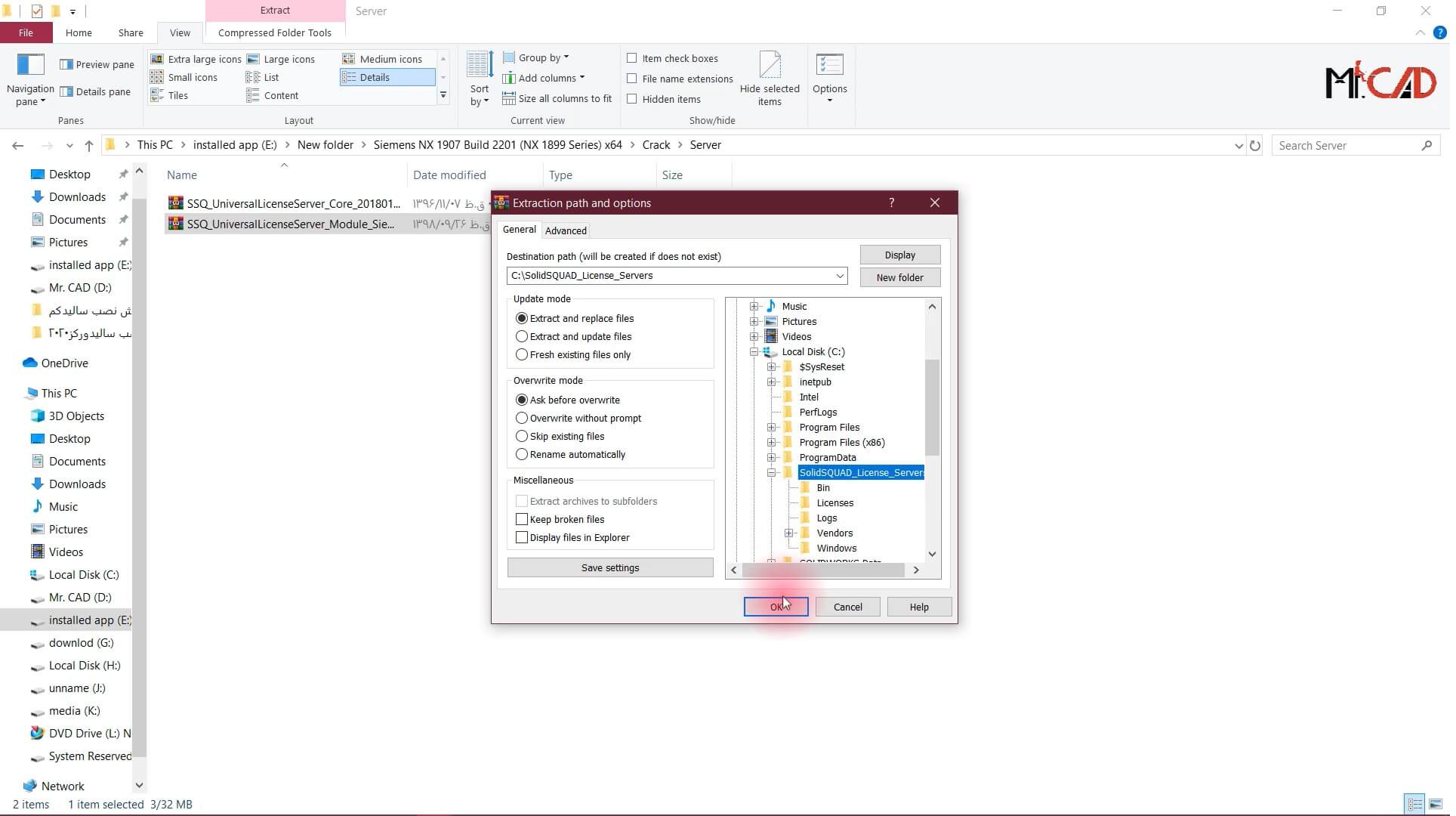
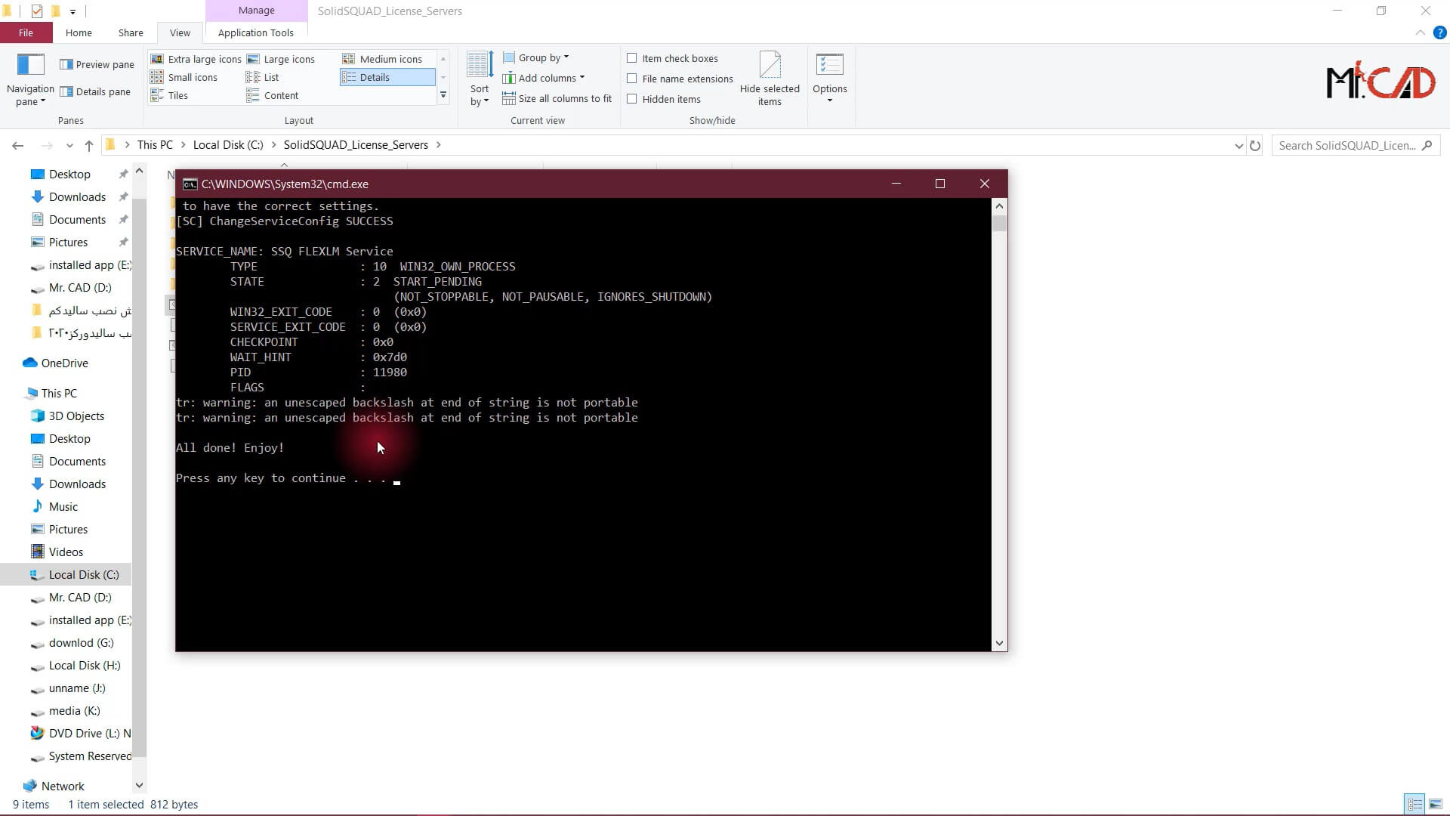
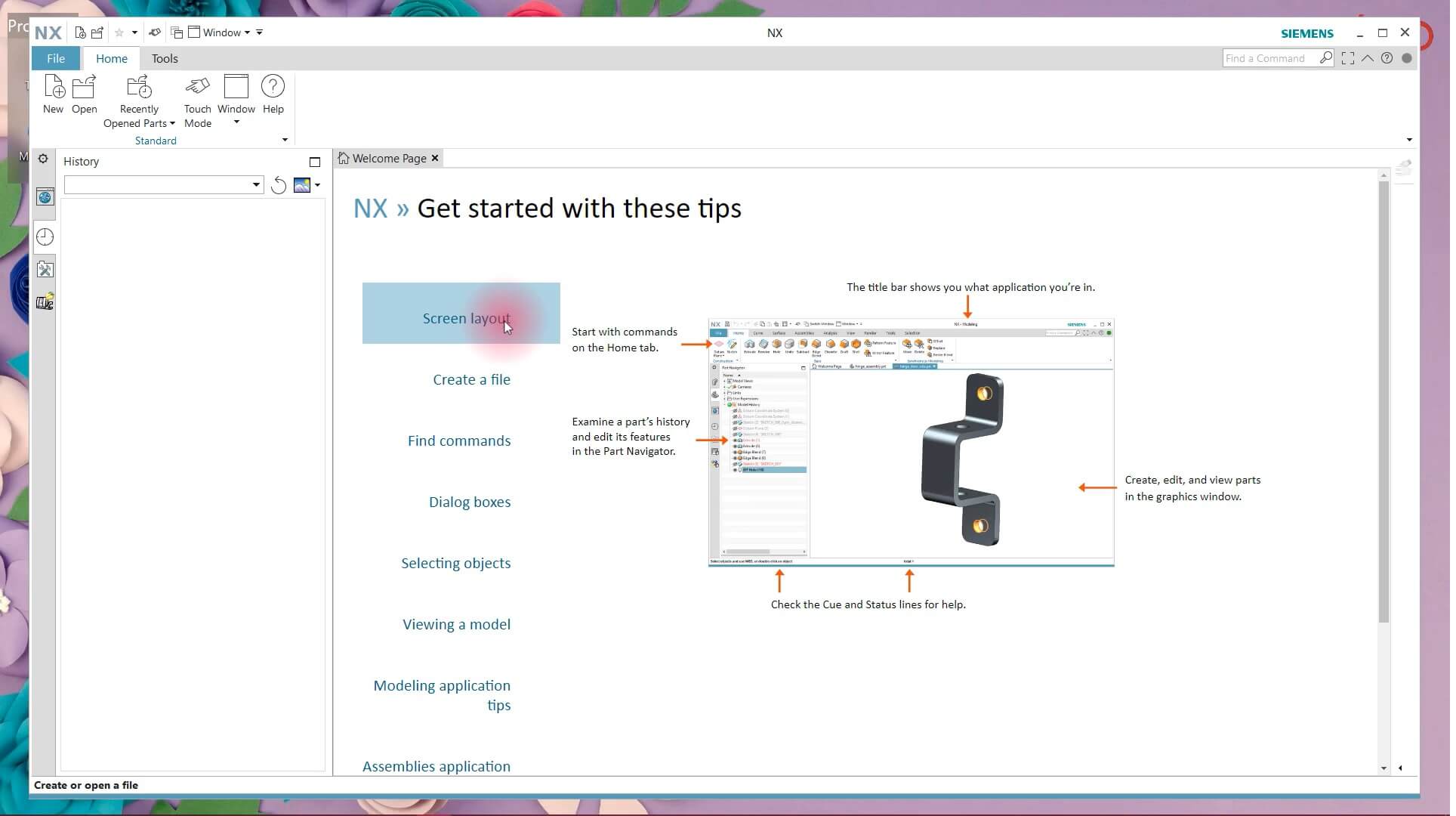


احسان مرادپور شاد –
مراحل نصب رو که خیلی خوب توضیح داده بودید
میخوام آموزشتون رو هم بخرم
عالی بودید
مِستر کَد (خریدار محصول) –
درود
ممنون از شما
سعی ما در مِسترکَد همواره تهیه و آماده سازی بهترین محتوا ها برای شما دانشجویان عزیز می باشد.
خوشحالیم که مورد رضایت شما واقع شده است.
سپاس